今天給大家帶來將Windows的兩套或多套主題的照片合二為一的方法,如何將Windows的兩套或多套主題的照片合二為一,讓您輕鬆解決問題。
如何將Windows的兩套或多套主題的照片合二為一呢?當我們喜歡多套微軟提供的主題的背景圖片時,我們其實是可以將多套主題的圖片合起來的,下麵講講詳細的方法,需要的朋友可以參考下當我們喜歡多套微軟提供的主題的背景圖片時,我們其實是可以將多套主題的圖片合起來的,下麵講講詳細的方法。
1、首先可以在微軟主題網站上下載主題,桌麵空白處右鍵選擇個性化,在個性化裏選擇聯機獲取更多主題就可以下載主題。然後下載兩套或幾套自己喜歡的主題(為了防止有些朋友找不到主題,建議大家講主題下載到桌麵上)。下載好後就一個一個的雙擊這些主題,然後可以看到個性化裏就都有了這些主題。
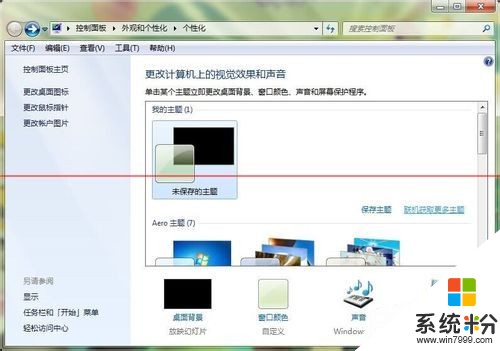

2、單擊個性化裏的桌麵背景,我們可以看到主題背景照片存放的路徑是這樣的C:Users ayAppDataLocalMicrosoftWindowsThemes。ray是電腦用戶的名字,AppData一般是隱藏文件夾,要在工具欄的工具裏的文件夾選項裏設置顯示隱藏的文件、文件夾和驅動器才能看到。Themes就是主題的意思。
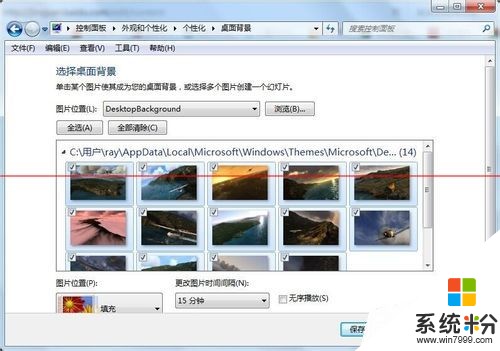
3、我們進入這個路徑裏就可以看到這幾套主題的文件夾。

4、每個主題的文件夾裏都有一個背景圖片的文件夾,也就是DesktopBackground這個文件夾。

5、選擇一個你喜歡的主題比如帶聲音的主題保留,將其餘主題裏的DesktopBackground文件夾剪切或複製然後粘貼到你喜歡的這個主題的文件夾裏,是否合並選擇是。或者全選中也可部分選中其他主題裏你喜歡的背景圖片複製或剪切然後粘貼到你喜歡的這個主題的DesktopBackground文件夾裏。
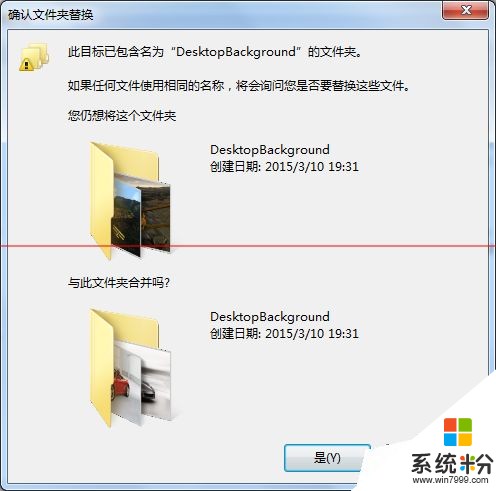

6、完成以上後可以刪除掉多餘的主題的文件夾(之前桌麵上下載的主題在雙擊應用後就可以刪除掉了);接著可以進入到保留的這個主題背景圖片裏刪除你不喜歡的背景圖片或者粘貼增加一些你喜歡的背景圖片;文件夾裏的圖片可以自己排排順序(比如按時間,大小,字母或自己diy排序)。最後在主題文件夾下桌麵背景圖片旁邊有個主題文件,再雙擊應用一下就好了,這樣就實現了自己搭配的主題背景圖片。
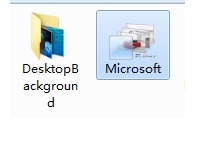
7、補充:我們可以再回到個性化桌麵背景裏設置更改圖片時間間隔,無序播放(不設置無序播放的請自己在DesktopBackground文件夾裏給圖片排排序號),使用電池時暫停幻燈片放映可節省電源(建議最好不要選這項,不然筆記本電腦使用電池時桌麵背景不會自動更換)。還有當我們在桌麵時想換一張背景時,可以桌麵空白處右鍵單擊選擇下一個桌麵背景。


第二個方法
1、自己準備一個文件夾,裏麵放好自己喜歡的背景圖片。
2、桌麵空白處右鍵選擇個性化,然後點擊背景圖片,接著點擊圖片位置右邊的瀏覽,選擇你自己準備好的文件夾完成操作就好了。
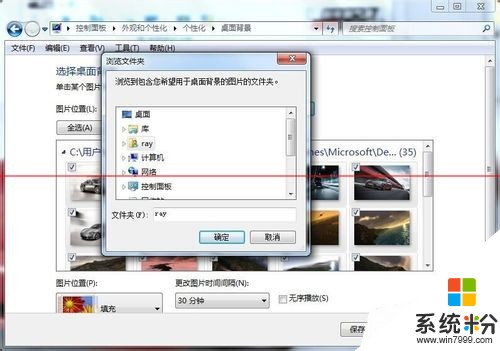
注意事項:建議背景圖片更換時間為20到30分鍾,時間太短顯得變換頻繁,時間太長可能使用電腦時間過短的人難以感受到圖片在變換。
相關推薦:
平板電腦中的windows應用怎麼設置全屏顯示?
windows係統中的hosts文件被劫持該怎麼辦?
windows怎麼將任務欄鎖定在其他窗口的前端?
電腦提示:windows係統無法識別您當前的時區的解決辦法
windows係統怎麼取消關機時強製關閉程序提示窗口?
以上就是將Windows的兩套或多套主題的照片合二為一的方法,如何將Windows的兩套或多套主題的照片合二為一教程,希望本文中能幫您解決問題。
電腦軟件相關教程